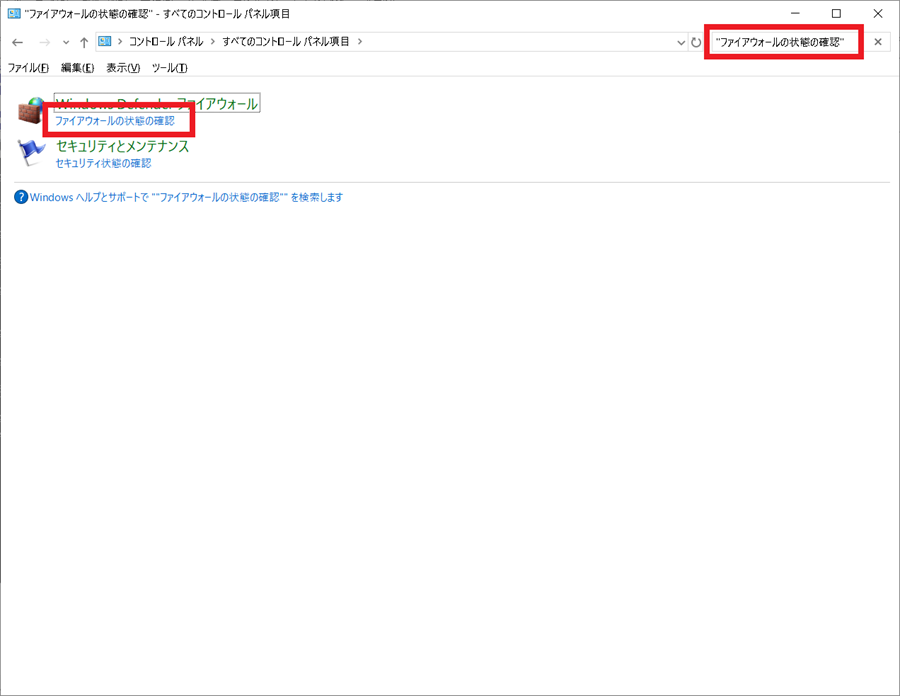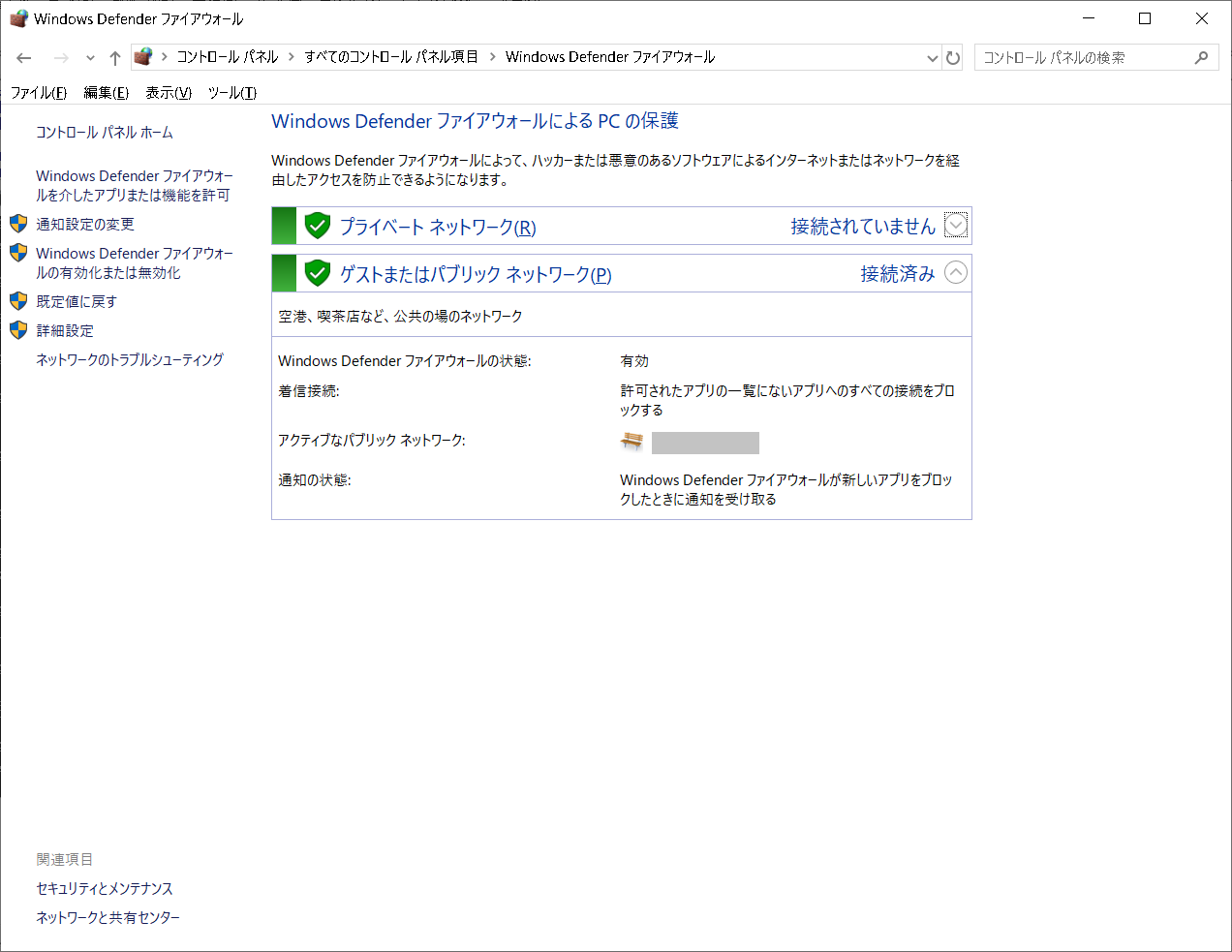ファイアウォールの状態の確認 | Windows 10 コントロールパネル
このページではWindows 10環境においてファイアウォールの状態の確認を実行する手順に関して説明します。コントロールパネルを使用します。
(1)
以下の手順によりコントロールパネルを起動することが可能です。
・[スタートメニュー] → [Windowsシステムツール] → [コントロールパネル] (バージョンによっては"Control Panel"と表示される場合もあります。)
・

参考:コントロールパネルの開き方
(2)
右上の検索窓に"ファイアウォールの状態の確認"を入力します。
その後 [Enter] キーを押します。
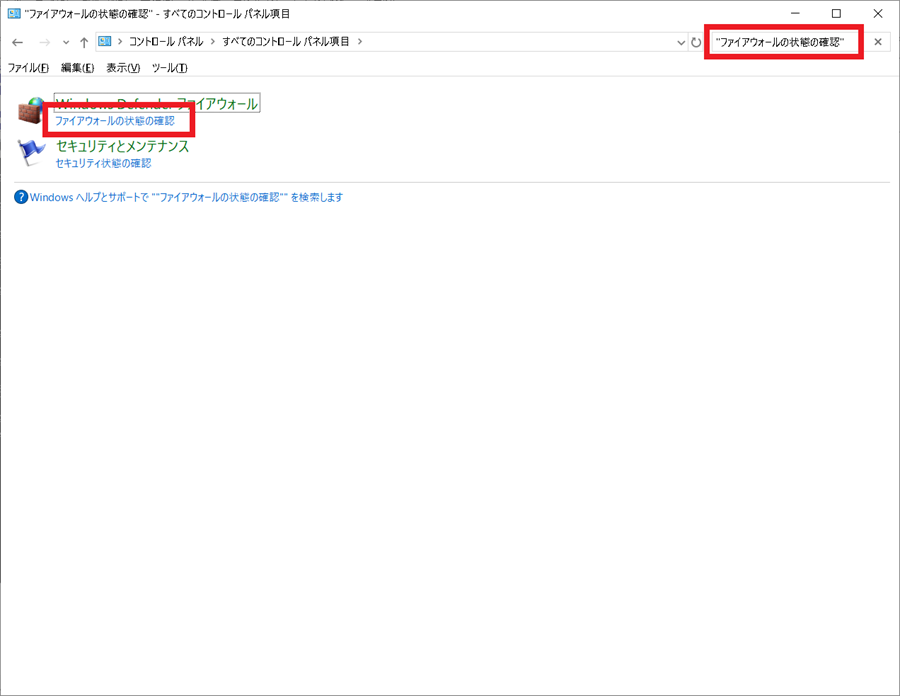
(3)
"ファイアウォールの状態の確認"をクリックします。
(4)
以下画面が表示されます。
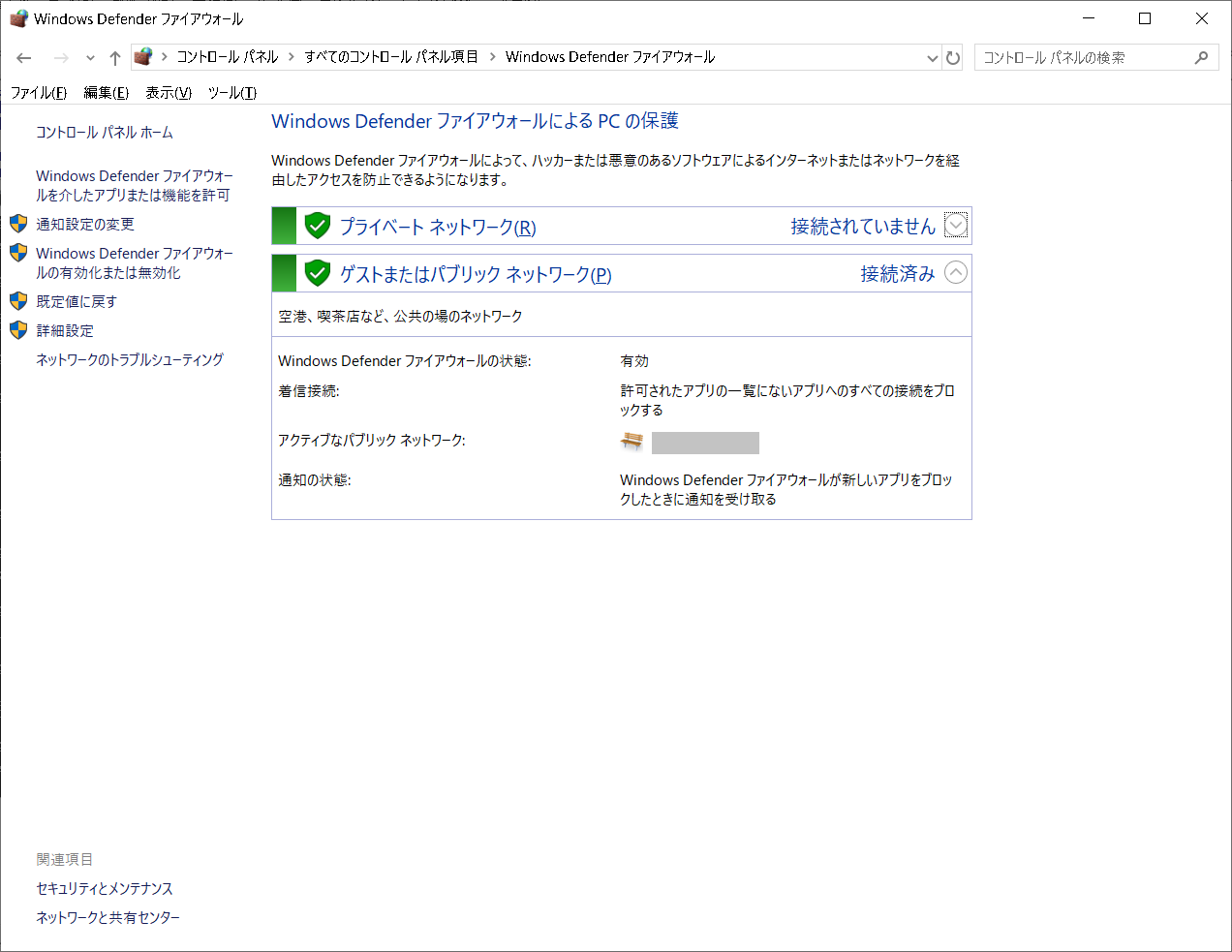
ファイアウォールの状態が表示されます。"プライベート"、"パブリック"、"ドメイン(Windowsドメインに参加している場合)"すべてで有効化されていることを確認してください。無効な場合はセキュリティの観点より危険です。
コントロールパネル機能一覧